- Autor Jason Gerald [email protected].
- Public 2024-01-19 22:13.
- Ostatnio zmodyfikowany 2025-01-23 12:42.
Tinder to aplikacja randkowa na urządzenia z systemem iOS, która słynie z tego, że może dopasować Cię do innych samotnych mężczyzn lub kobiet w Twojej okolicy. Jednak chociaż ta aplikacja jest fajna, możesz jej już nie potrzebować. Na szczęście usunięcie konta Tinder jest łatwiejsze niż jego aktywacja i możesz to zrobić bezpośrednio z aplikacji. Aby dowiedzieć się, jak to zrobić, zobacz krok 1 poniżej.
Krok
Część 1 z 2: Usuwanie profilu
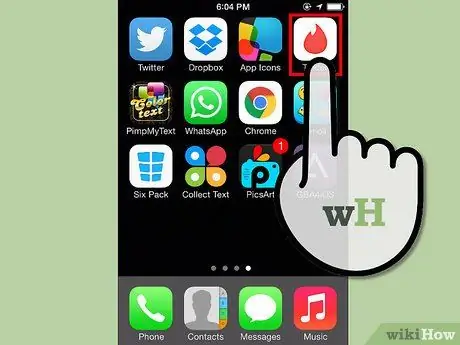
Krok 1. Otwórz aplikację Tinder
Poszukaj ikony ognia na białym tle, dotknij jej, aby ją uruchomić. Twoje konto można usunąć tylko za pomocą aplikacji na iPhonie, iPodzie lub iPadzie. Upewnij się, że jesteś zalogowany.
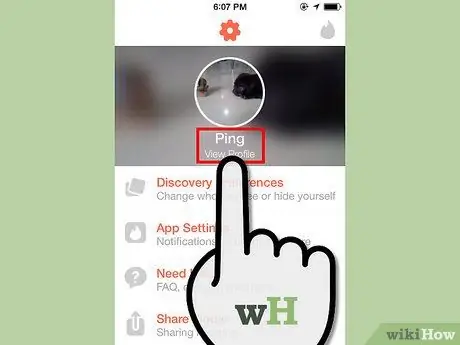
Krok 2. Usuń informacje o swoim koncie
Istnieją doniesienia, że konta Tinder nie są w rzeczywistości usuwane po usunięciu konta, więc wypełnij swój profil bezużytecznymi informacjami na wypadek, gdyby konto nadal istniało po jego usunięciu.
Część 2 z 2: Usuwanie konta
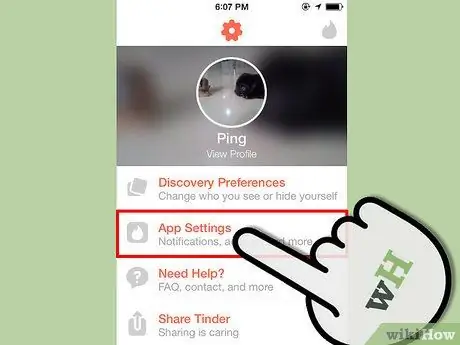
Krok 1. Otwórz menu „Ustawienia”
Stuknij przycisk Menu (☰), a następnie „Ustawienia”, aby otworzyć menu „Ustawienia”.
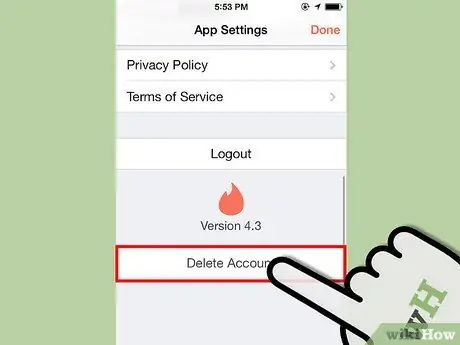
Krok 2. Przewiń w dół
Przycisk „Usuń konto” znajduje się na dole menu. Stuknij, aby usunąć swoje konto, potwierdź swoją akcję w wyświetlonym oknie.
Zostaniesz poinformowany, że po usunięciu konta usuniesz wszystkie informacje związane z aplikacją
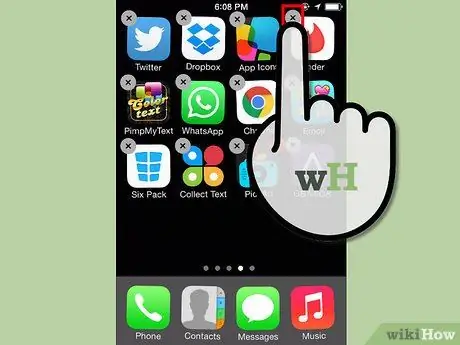
Krok 3. Usuń aplikację
Po usunięciu konta możesz usunąć aplikację ze swojego urządzenia. Naciśnij i przytrzymaj ikonę Tindera na „Ekranie głównym” urządzenia iDevice, aż ikona zacznie się poruszać. Stuknij „X”, który pojawia się w rogu ikony Tindera, aby usunąć aplikację, potwierdzając usunięcie w wyświetlonym oknie.






